笔记本鼠标触摸板没反应怎么办(触摸板修复方法分享)
最佳答案
大家好,筱雅来为大家解答以上问题。笔记本鼠标触摸板没反应怎么办(触摸板修复方法分享)很多人还不知道,现在让我们一起来看看吧!
想必大家现在对于笔记本触控板没反应解决方法方面的信息都是比较想了解的吧,那么针对于笔记本鼠标触摸板开关方法方面的信息,筱雅自然是收集了一些相关方面的信息,那么如果您感兴趣的话,可以看下下面筱雅为大家收集到与笔记本鼠标触摸板没反应怎么办(触摸板修复方法分享)相关的信息吧。
相关推荐
Win11中触摸板不工作怎么办?Win11中触摸板不工作修复方法最近,Windows 11用户的触摸板遇到了相当大的挑战。该问题在使用第 8 代英特尔芯片下的设备的用户中很常见。那些使用 AMD CPU 的人还面临一些兼容性问题,主要是围绕触摸板。Windows 11触摸板问题包括光标响应延迟、光标跳动或无法完全运行。您也可能无法滚动屏幕。

安装的驱动程序不兼容是您的触摸板可能无法工作的主要原因。事实证明,要有效地使用带有故障触摸板的笔记本电脑是不可能的。
您可以从我们的指南中借鉴一些关于如何解决 Lenovo E240 触摸板问题的措施。即使它谈论的是Windows 10,它也适用于Windows 11。
例如,使用外设是恢复触摸板功能的一种方式。
我的笔记本电脑的触摸板磨损了吗?
大多数笔记本电脑都带有耐用的涂层,这有助于降低磨损和撕裂的速度。这并不是说它最终不会磨损。
如果您的触摸板有问题,请检查触摸板的属性设置。问题实际上可能是程序设置而不是其物理条件。
是什么导致触摸板在Windows 11中停止工作?
在使用笔记本电脑时,您可能会遇到一些挑战,特别是在Windows 11笔记本电脑、平板电脑和计算机上使用触摸板。
该问题通常源于安装的驱动程序和软件之间的冲突。它也可能与过时的操作系统版本有关。
更重要的是,Windows 10用户经常抱怨设备管理器中缺少触摸板驱动程序的问题。该问题也进一步扩展到Windows 11。
更改设备中的重要设置也可能使您陷入同样的困境,使用有故障的硬件也会如此。
尽管有这些挫折,您仍然需要为自己配备所有相关和必要的信息,以帮助您修复有故障的触摸板。
请查看上面的文章(Windows 10提示对Windows 11用户也很有用),并按照下面列出的以下任一解决方案学习如何解决此问题。
如果Windows 11的触摸板不工作,我该怎么办?
重启你的设备
1、首先保存您的工作,然后关闭所有窗口。
2、同时按下Ctrl+Alt+Delete键。
3、然后将出现您的关机菜单。
4、使用笔记本电脑上的键盘箭头键,选择》重新启动选项。然后,单击OK。
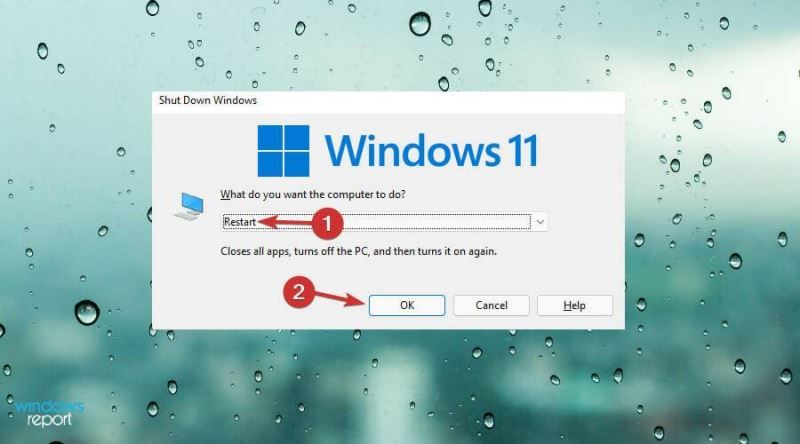
5、按下Enter键盘上的。
等到您的笔记本电脑重新启动,然后检查问题是否已解决。Windows 11操作系统有时会出现问题,因此触摸板会停止工作。
使用设置启用您的触摸板
1、按Windows+ 键I。
2、单击设置应用程序中的蓝牙和设备。
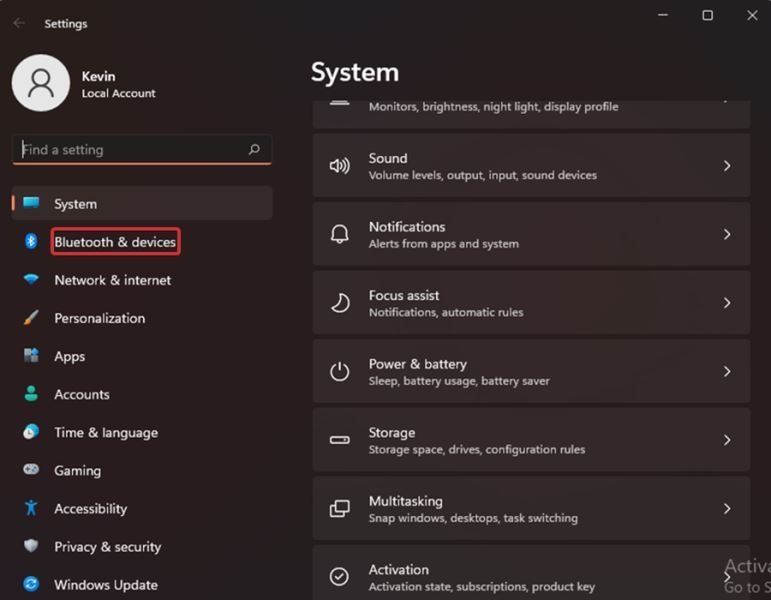
3、单击右侧的触摸板。
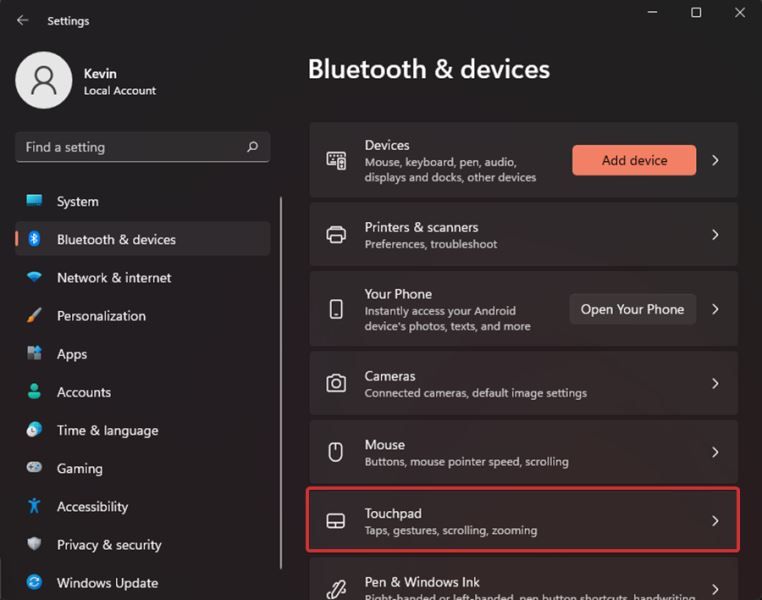
4、打开触摸板下的开关。
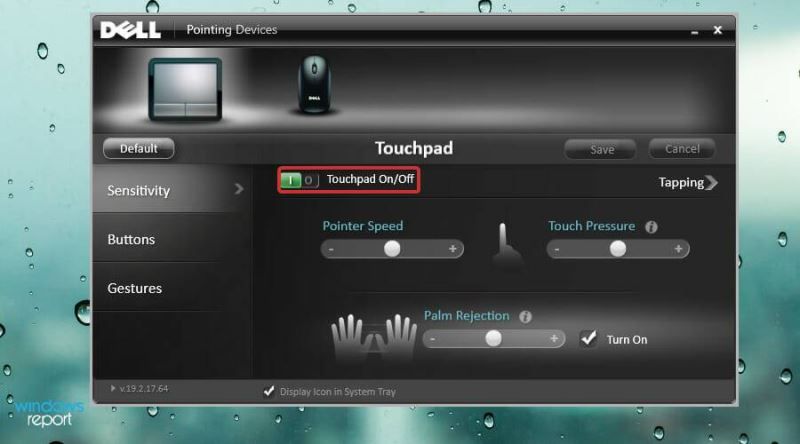
其他答案:
笔记本触控板没反应解决方法(笔记本鼠标触摸板开关方法)
笔记本鼠标触摸板开关方法_笔记本
99%的人还看了
相关文章
猜你感兴趣
版权申明
本文"笔记本鼠标触摸板没反应怎么办(触摸板修复方法分享) ":http://www.qudanhao.com/n/4870.html 内容来自互联网,请自行判断内容的正确性。若本站收录的信息无意侵犯了贵司版权,请给我们来信(19581529@qq.com),我们会及时处理和回复
